你是否无法在 Windows 操作系统上访问 Internet 或遇到烦人的“Windows 检测到 IP 地址冲突”错误?你不是一个人!许多计算机用户也报告说面临同样的问题。但是我们在这里提供多种解决方案来帮助你解决 Windows PC 上这个麻烦的 IP 冲突错误。
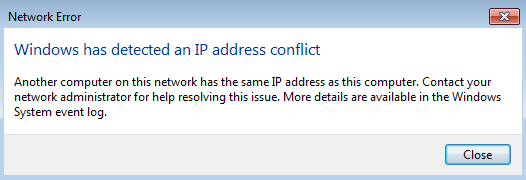
但在此之前,我们需要知道 IP 地址是什么以及为什么会出现“Windows 检测到 IP 地址冲突”错误消息。如果你错过了我们之前关于如何在 Windows 10 上查找 IP 地址的指南?查看我们的博客文章找到Windows检测到IP地址冲突的解决办法!
什么是 IP 地址?
Internet 协议,通常称为 IP 地址,是分配给你的计算机的唯一数字地址。当你的系统连接到网络并且你上网时,网络可以轻松识别你的设备。
但是,当两台设备共享此 IP 地址时,你最终会收到 Windows 检测到的 IP 地址冲突消息。两台设备如何拥有相同的 IP 地址?
当 PC 设置、路由器或网卡驱动程序出现问题时,就会发生这种情况。
因此,当你收到冲突的 IP 地址消息以避免并发症时,你应该立即修复它。
附加提示
附加提示
你在 Windows 上遇到的大多数 问题 都是由过时或损坏的驱动程序引起的。因此,我们建议保持更新。你可以手动执行此操作,但它可能非常耗时、复杂且复杂。
因此,我们为你带来了一个简单的解决方案,那就是 Advanced System Optimizer的 Driver Updater 模块。立即使用最佳系统优化器提供的此功能,你可以更新过时的驱动程序并修复所有与驱动程序相关的问题。不仅如此,你甚至还可以使用此 PC 清理工具来清除不需要的垃圾文件、缓存、 无效的注册表错误等等。这款值得信赖的 Windows 操作系统应用程序已投放市场十多年,并已帮助数百万用户。
快速修复:Windows 检测到 IP 地址冲突错误
Windows检测到IP地址冲突修复教程:有几种方法可以修复IP 地址冲突错误。因此,我们将一一进行解释。
注意:我们建议你按照说明的步骤进行操作。不要按顺序跳过它们。如果更简单的方法有效,那就太好了;否则,你可以切换到高级方式并恢复你的 IP 地址以修复 Windows IP 地址冲突。
方法一:重启路由器
如何修复Windows检测到IP地址冲突?连接到网络路由器的每个设备都会分配一个 IP 地址。如果路由器未能为设备分配 IP 地址,你可能会收到 Windows 已检测到 IP 地址冲突错误消息。因此,要修复它,你需要重新启动路由器。为此,请按照以下步骤操作:
1. 按路由器上的电源按钮将其关闭。
2. 等待几分钟,直到你与 Internet 断开连接。
3. 现在打开你的路由器。
4. 由于我们重新启动了路由器,你可能需要将设备重新连接到网络。
连接后,检查 IP 地址冲突错误消息是否消失。
如果没有,你可以转到下一个解决方案!
方法 2:禁用并重新启用你的网络适配器
Windows检测到IP地址冲突的解决办法:网络适配器是一种硬件,充当计算机与网络的接口。它可以是 ISB 适配器或任何东西。关闭并重新启动适配器有助于修复 Windows 操作系统上的网络连接问题。
注意:要遵循此方法,你需要拥有具有管理权限的本地用户。
1. 按 Windows + R 键进入运行窗口。
2. 在运行窗口中,键入ncpa.cpl并单击确定。
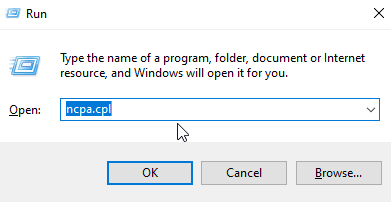
3. 这将打开网络连接窗口。在此处右键单击你正在使用的适配器,然后从上下文菜单中选择禁用。
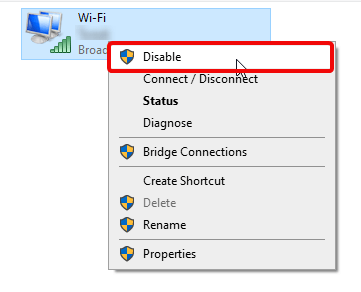
4.一旦禁用,你将离线。现在再次单击同一个适配器,这次从上下文菜单中单击启用。
5.重新启动你尝试连接的设备并检查IP地址冲突消息是否仍然出现。
现在仔细看看你是否还在为 Windows 上恼人的“ Windows 已检测到 IP 冲突”错误而苦苦挣扎。如果问题仍然存在,请继续执行下一个解决方法!
方法 3:刷新 IP 地址
如何修复Windows检测到IP地址冲突?当涉及到网络问题时,尤其是那些有 IP 地址的问题,这种方法总是有效的。我们将需要使用某些命令来释放旧 IP 地址并为此解决方案分配一个新地址。
注意:要遵循此方法,本地用户帐户应具有管理权限。
1. 在 Windows 搜索栏中键入命令提示符。
2. 从右窗格中选择以管理员身份运行。
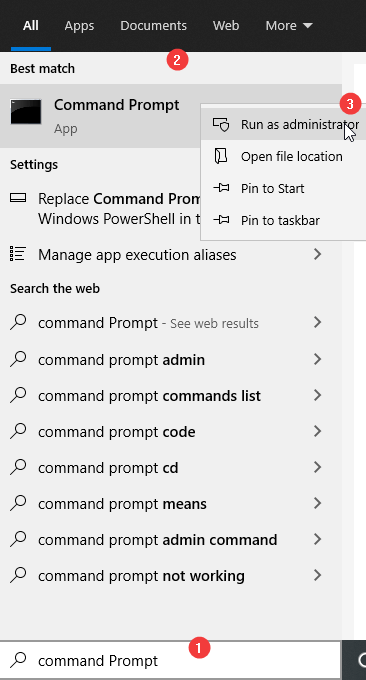
3. 这将以管理员身份启动命令提示符。
4. 现在,在此处键入以下命令并在每个命令后按 Enter:
netsh int IP reset c:\resetlog.txt
ipconfig /release
ipconfig /renew
5. 让过程结束。现在使用该设备查看你是否仍然收到 Windows IP 地址冲突消息。
希望现在应该解决错误消息“Windows 已检测到 IP 冲突”。如果没有,我们还有其他高级方法来修复它。
方法四:清除静态IP
Windows检测到IP地址冲突的解决办法:静态 IP 意味着你的计算机使用的地址是手动配置的。有时这也会产生问题。因此,建议让路由器分配一个IP地址。即使按照上述三种解决方案,如果你仍然遇到Windows检测到IP地址冲突,我们需要使用自动IP地址。
为此,请按照以下步骤操作:
1. 按 Windows + R 键进入运行窗口。
2. 在运行窗口中输入ncpa.cpl并按 Enter 键。
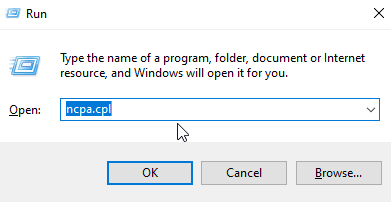
3. 右键单击适配器,这次从上下文菜单中选择“属性”。
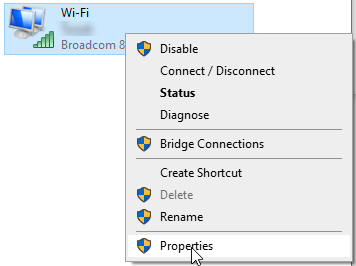
4. 再次单击属性。
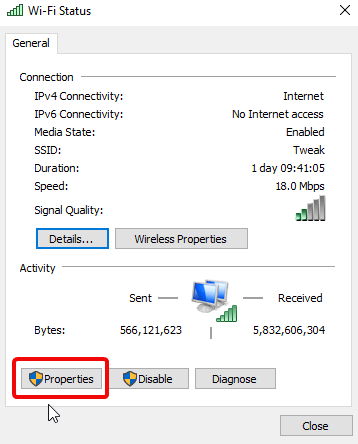
5. 在这里,查找 Internet 协议版本 4 (TCP /IPv4) 并双击它。
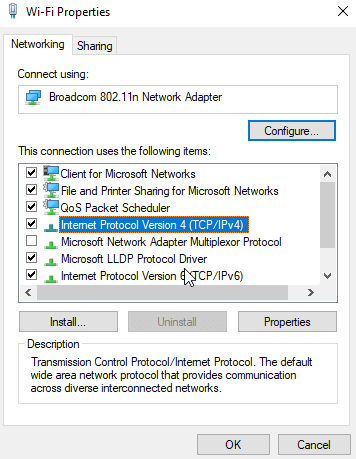
6. 你现在将看到一个新窗口,在常规选项卡下,你需要确保选择自动获取 IP 地址和自动获取 DNS 服务器地址选项。
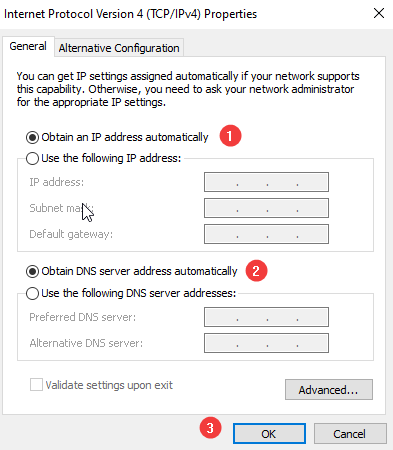
要应用更改,请重新启动 PC 并检查 IP 地址冲突消息。希望你现在可以摆脱恶性循环!
方法五:更新网卡驱动
如何修复Windows检测到IP地址冲突?除了导致 Windows 检测到 IP 地址冲突外,错误过时的网络驱动程序可能会导致严重问题。
因此,当你收到冲突的 IP 地址消息时,请尝试更新驱动程序。
你可以通过前往设备管理器,访问制造商的网站来做到这一点。但这两种方法都很耗时,而且需要你了解很多东西。因此,如果你想要一个简单的方法来做到这一点,我们已经涵盖了它。
但在此之前,我们将解释如何通过设备管理器手动操作。
1. 按 Windows + R 打开运行窗口。
2. 在这里,输入denmgmt.msc并按 Enter
3. 这将打开设备管理器窗口。
4.在这里取消隐藏网络适配器部分>右键单击驱动程序>更新程序驱动程序
5. 你现在将看到一个窗口,单击此处自动搜索更新的驱动程序软件,然后按照屏幕上的说明进行操作。
6.如果Windows能找到驱动更新,会自动下载安装。
7. 完成后,重新启动计算机以查看问题是否已解决。
如果你发现此过程冗长且耗时,请尝试使用 Advanced System Optimizer。
1. 下载并安装高级系统优化器。
2. 现在,单击左窗格中的 Windows Optimizer 模块,然后选择 Driver Updater。
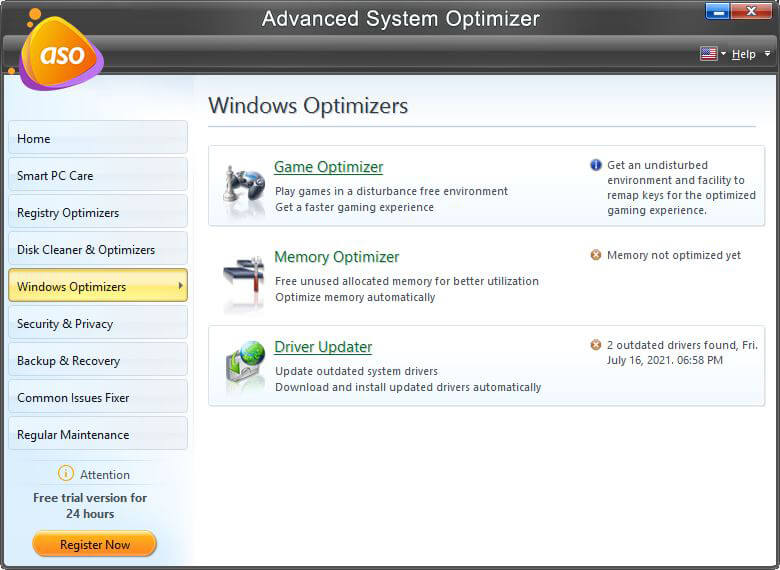
3. 双击它启动模块。
4. 单击立即开始扫描以检测过时的驱动程序。
5. 扫描完成后,选择要更新的驱动程序,然后单击更新选定的驱动程序。
6. 重新启动你的计算机。问题应该得到解决。
你是否能够修复 Windows 10 PC 上的 IP 地址冲突错误?如果更新驱动程序没有帮助,那么我们就只有一种方法了。
方法 6:禁用 IPv6
Windows检测到IP地址冲突修复教程:这种新技术有时会产生问题,你会收到 Windows IP 地址冲突消息。要修复它,请按照以下步骤操作:
1. 按 Windows + R 打开运行窗口。
2.输入ncpa.cpl ,按 Enter 键
3.右键单击适配器并选择属性
4. 在这里,取消选中 Internet 协议版本 6 (TCP/ IPv6)
5. 这将禁用最新技术。
6.重启你的电脑
这肯定会修复 Windows 检测到 IP 地址冲突错误!
多田!这就是全部。 我们希望你能够使用我们上面解释的步骤修复 IP 地址冲突错误。请在评论部分告诉我们哪些步骤对你有用。如果该指南对你有帮助,请与可能需要它的其他人分享!
常见问题解答:修复 Windows 上的 IP 冲突错误
Q1、哪个命令可以让我查看 IP 地址冲突?
只需启动命令提示符并执行以下命令:IPCONFIG /ALL 。只要你按下 Enter 按钮,它就会自动识别冲突设备。
Q2、IP 地址冲突是否危险?
好吧,出现 IP 冲突错误意味着你的系统设置或路由器存在问题。收到错误消息“Windows 已检测到 IP 地址冲突”可能会导致使用网络时出现多种复杂情况。
Q3、IP冲突错误的主要原因是什么?
如果特定网络中的一台或多台设备具有相同的 IP 地址,或者 DHCP 服务器遇到问题并且两台或多台设备的动态 IP 地址相同,你可以在 Windows PC 上目睹恼人的 IP 冲突错误。

